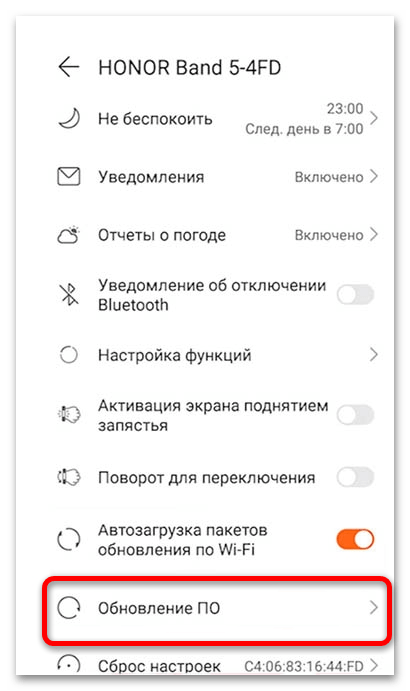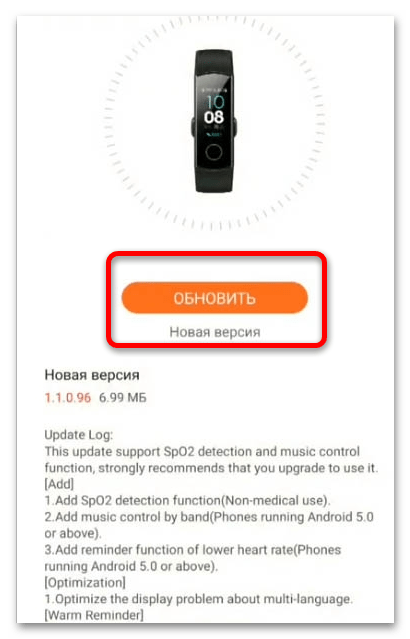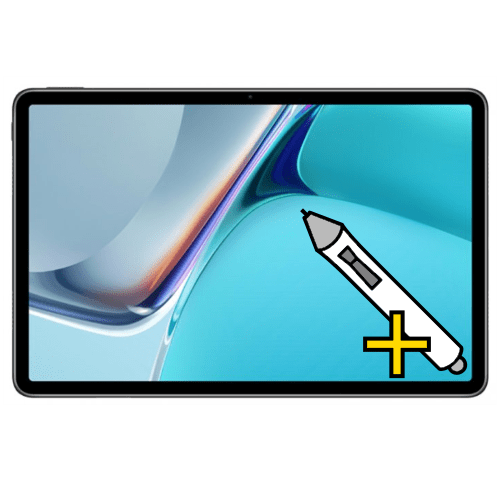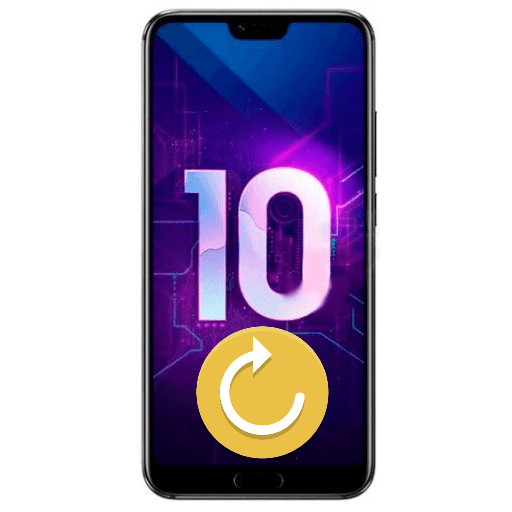Зміст

Перше включення
Відразу після покупки розглянутий пристрій, швидше за все, буде вимкнено для економії заряду. Виділеної кнопки включення не передбачено, чому багато користувачів просто не знають, як же запустити гаджет. Насправді все дуже просто: потрібно всього лише підключити браслет до комплектного кредл, а вже його – до джерела живлення.

Екран повинен відразу засвітитися і показати інтерфейс настройки. Індикатором заряду тут служить його яскравість: якщо світиться досить, то його можна відключити від зовнішнього живлення, якщо тьмяно – краще залишити на 1-1,5 години.
Надалі окрема процедура включення для Хонор Бенд 5 не знадобиться: за замовчуванням він завжди активний, і для економії заряду просто вимикає екран. Щоб він став доступний, потрібно натиснути на сенсорну кнопку нижче або покрутити зап'ястям (вимагає настройки).
Підключення до смартфона
Сам по собі Honor Band 5 не здатний з'єднуватися зі смартфоном, для його роботи знадобиться встановити Програму Huawei Health, доступну як в Google Play Маркеті , так і в AppStore.
Після завантаження та інсталяції програми на смартфон можна переходити до процедури сполучення. Перед цим переконайтеся, що обидва пристрої заряджені, а якщо це не так, поставте їх заряджатися.
Android
- Відкрийте Huawei Health і зробіть його первісну настройку: прийміть умови використання сервісу.
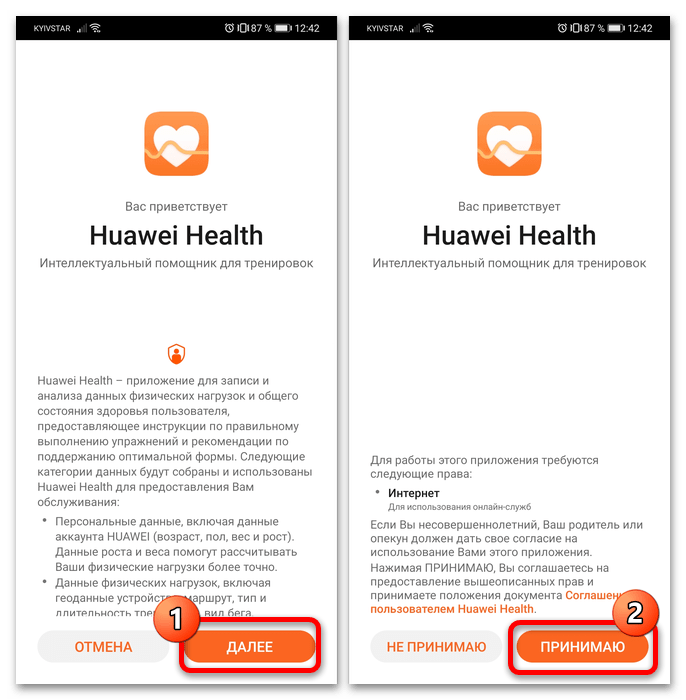
Далі перейдіть на вкладку «пристрої» і натисніть »додати" .
- Додаток попросить включити Bluetooth, якщо дана функція неактивна – погодьтеся.
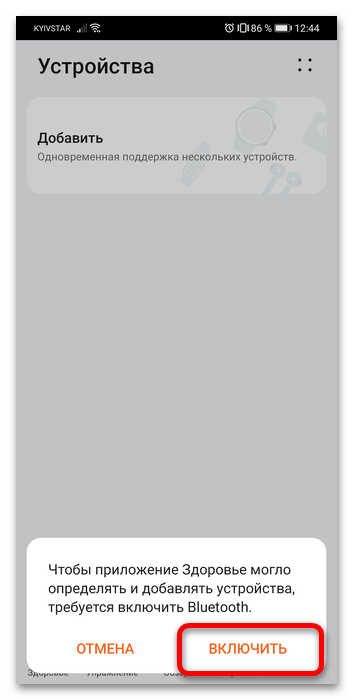
Аналогічно поступите зі службами геолокації.
- Пристрій повинен відразу визначитися і видати запит на сполучення – на екрані браслета з'явитися галочка.
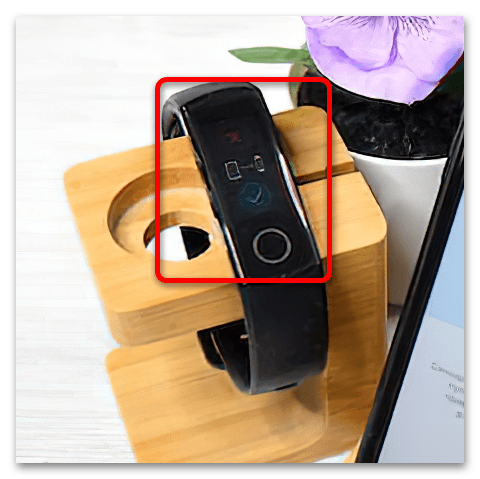
Якщо цього не сталося, скористайтеся кнопкою»додати" на екрані сполучення і виберіть в переліку варіанти " розумний браслет» - «Серія Honor Band» .
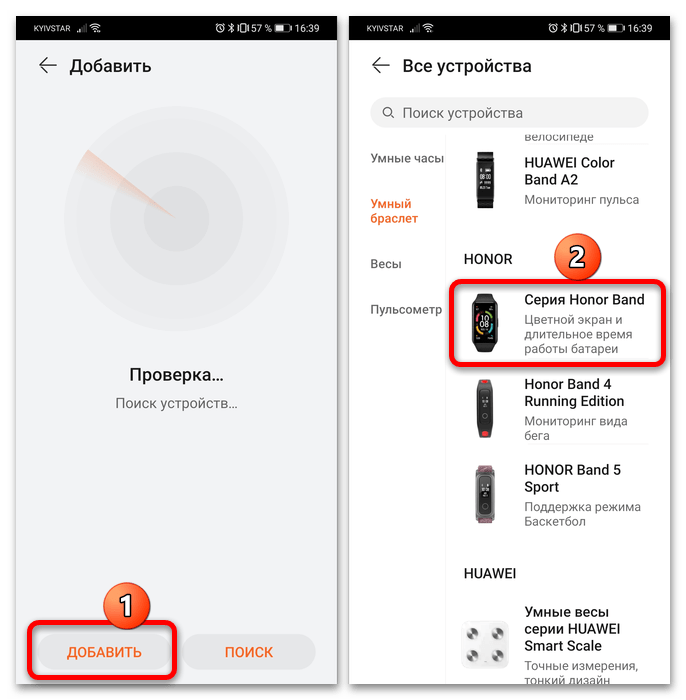
Коли пристрій буде виявлено, натисніть " сполучення» .
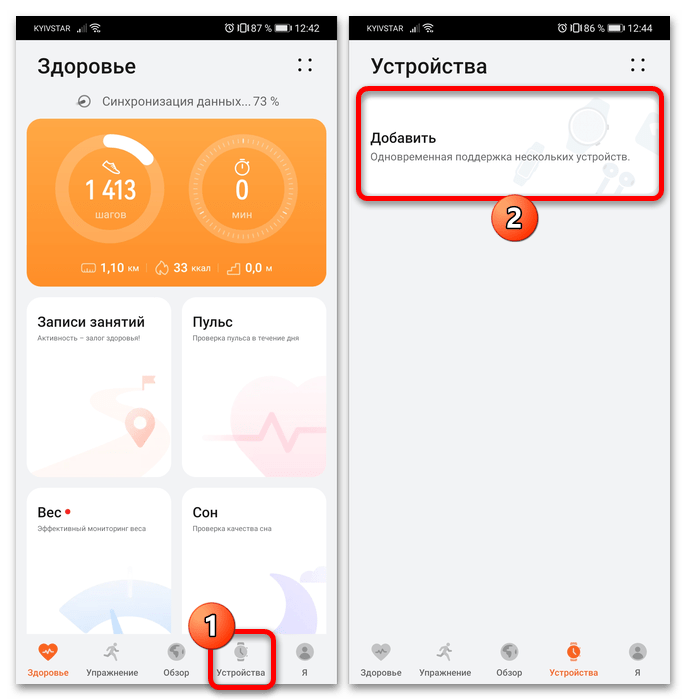
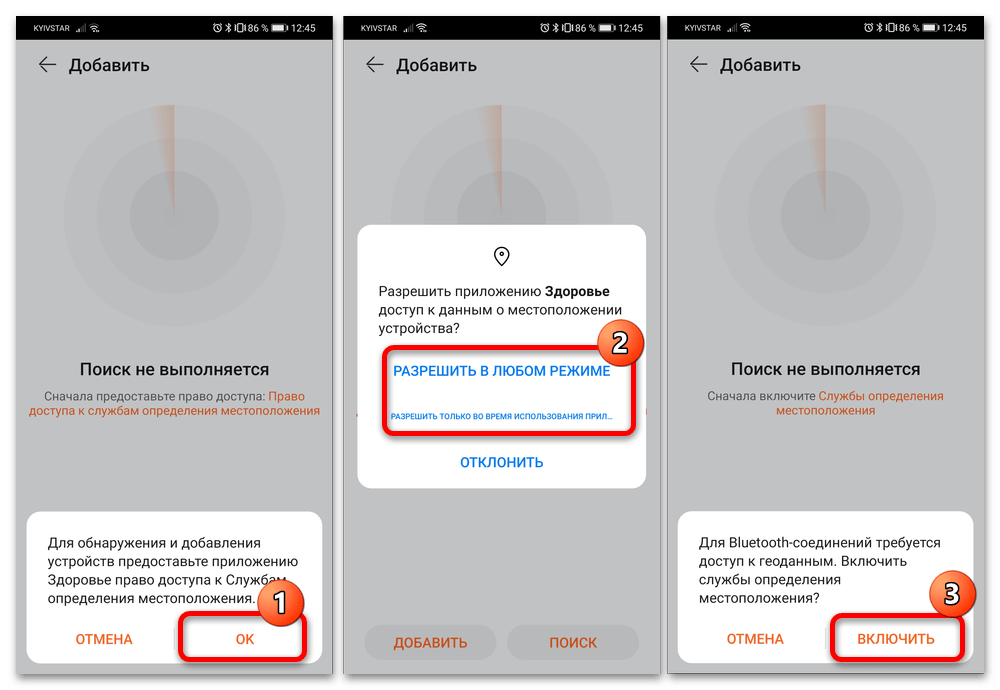
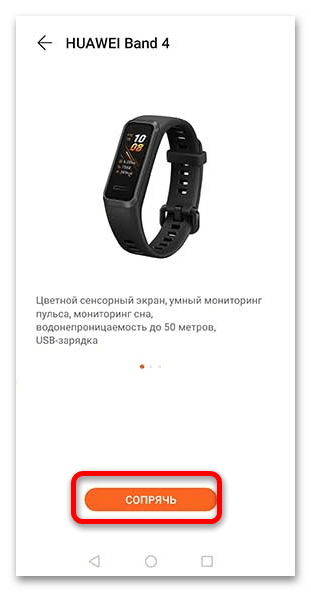
IOS
- Перейдіть до розділу «пристрої» і тапніте по кнопці «+» вгорі праворуч.
- Скористайтеся категорією " розумний браслет» .
- Тут виберіть «Honor Band 4 & 5»
.
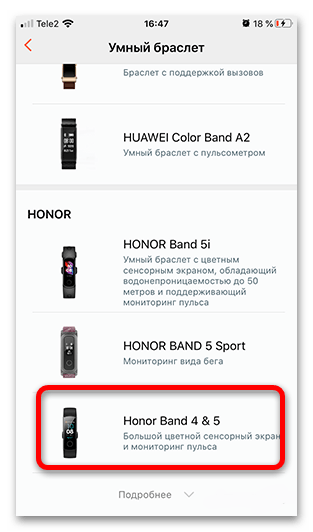
Коли пристрій буде виявлено, додайте його.
- Також потрібно буде видати для нього кілька дозволів.

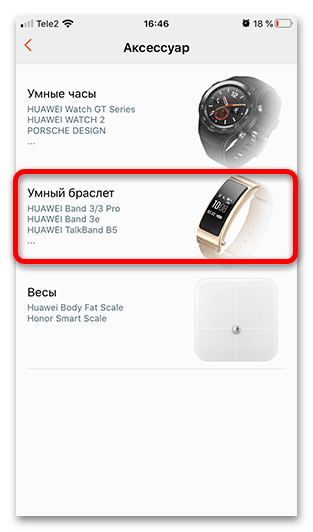
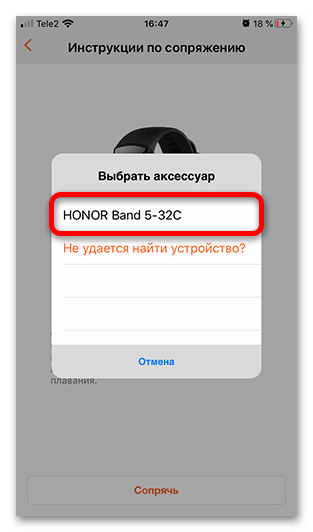
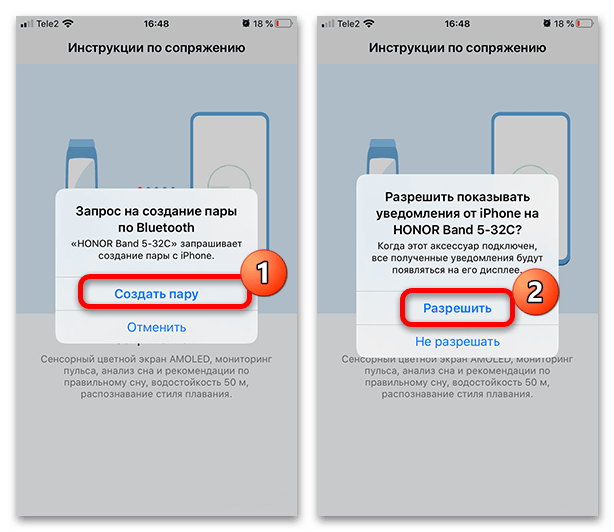
Якщо все зроблено правильно, гаджет буде готовий до продовження настройки. Якщо ж смартфон вперто не хоче його розпізнавати, скористайтеся розділом вирішення проблем в кінці статті.
Налаштування Honor Band 5
Після вдалого сполучення можна переходити до налаштування гаджета під свої потреби. Інструкція підходить як для Android, так і для iOS, а на різні місця звернемо увагу окремо.
- Основні можливості браслета налаштовуються через сторінку УПРАВЛІННЯ В Huawei Health. Для переходу до неї відкрийте програму і перейдіть до розділу " пристрої» . Далі виберіть в переліку Сполучених ваш Бенд 5 для доступу до налаштувань.
- Перше, що можна зробити – поміняти циферблат браслета на інший. Для цього відкрийте пункт»циферблати" і виберіть сподобався, після чого він автоматично буде встановлений на вашому пристрої.
- Розглянутий гаджет підтримує функцію Huawei TruSleep, Для активації якої потрібно скористатися запуском однойменної опції в головному меню Huawei Health.
Важливо! при включенні Боягузлип зупиняється показ повідомлень!
- Однією з основних функцій є відображення сповіщень. Щоб налаштувати їх, відкрийте розділ «пристрої»
і виберіть свій браслет. З'явиться сторінка параметрів, де необхідно тапнуть по рядку
»повідомлення"
.
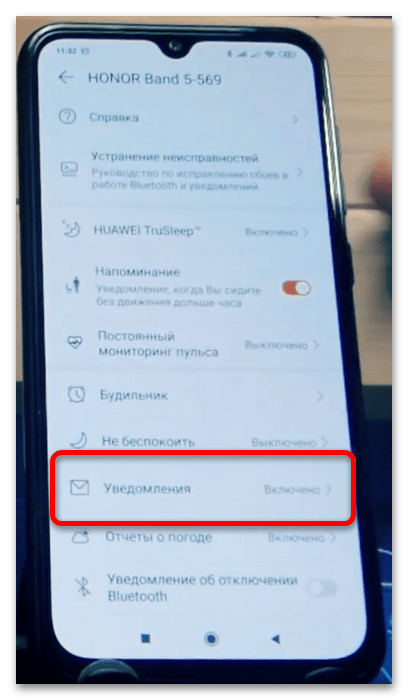
Далі активуйте головний перемикач (позначений цифрою 1) і виберіть додатки, повідомлення від яких бажаєте отримувати, скориставшись тумблером поруч.
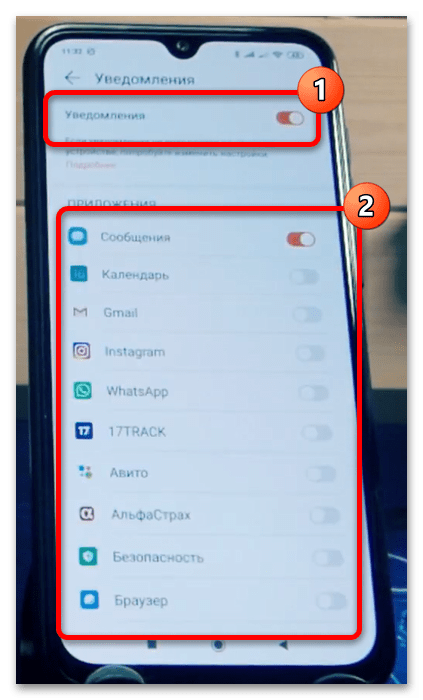
Якщо спостерігаються збої при отриманні повідомлень, в розділі Вирішення проблем запропонований вихід з цієї ситуації.
- Ще однією цікавою опцією є управління музикою. Для активації на сторінці Налаштування девайса в Huawei Health активуйте перемикач " керування відтворенням музики»
.
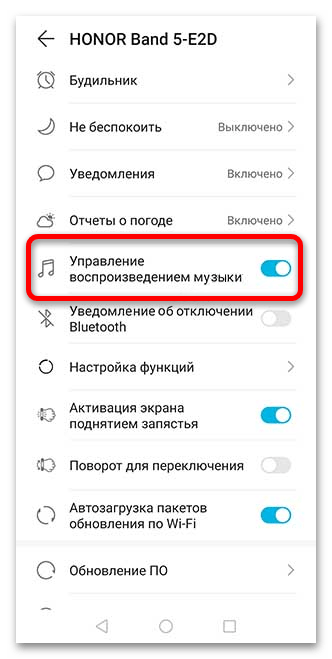
Далі на самому браслеті перегорніть перелік функцій вниз, поки не з'явиться віконце плеєра із засобами управління. Тепер відкрийте на телефоні ваш мультимедійний програвач (підтримуються всі популярні рішення на кшталт YouTube Music або Spotify ) і запустіть відтворення – керувати ним можна буде з наручного гаджета.
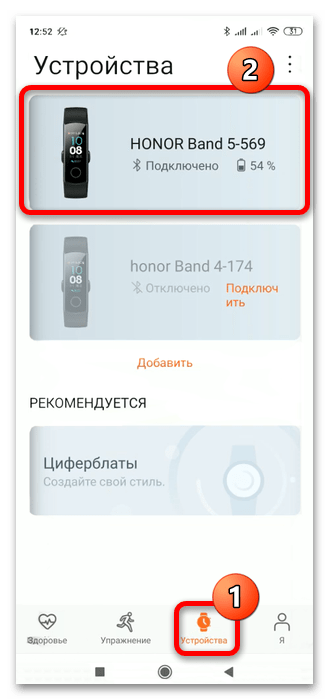
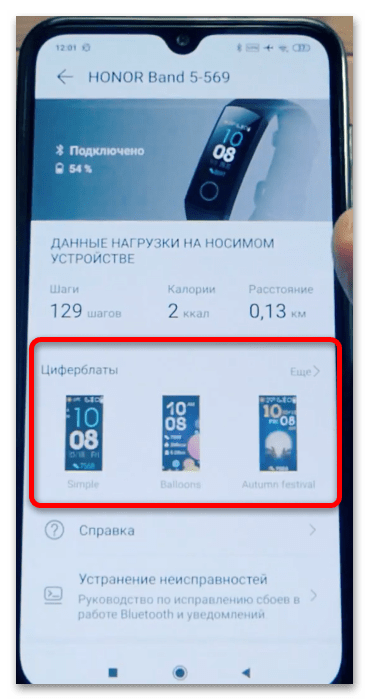
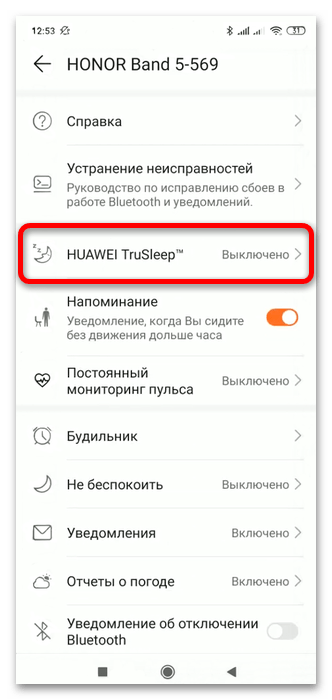

На цьому основна частина Налаштування Honor Band 5 закінчена.
Вирішення можливих проблем
Розглянутий фітнес-браслет являє собою простий і надійний девайс, проте в процесі настройки все одно можна зіткнутися з тими чи іншими збоями.
Смартфон не бачить девайс
Дана проблема відноситься до категорії найпоширеніших і з'являється з різних причин.
- Одним з найпростіших і ефективних рішень буде звичайна перезавантаження як браслета, так і телефону. Почнемо з першого: перегорніть на ньому перелік до пункту " більше»
(
«More»
) і тапніте по ньому.
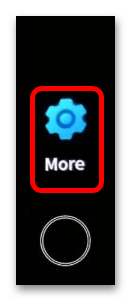
Тут виберіть пункт «Система» ( «System» ).
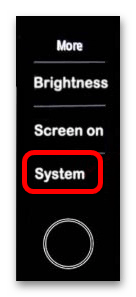
Натисніть «Перезапуск» ( «Restart» ) і зачекайте, поки браслет перезапуститься.
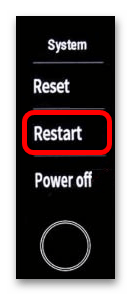
Що ж стосується перезавантаження смартфона, то тут радимо ознайомитися з універсальними методами, описаними в статті за посиланням далі.
Детальніше: як перезавантажити телефон
- Якщо цей захід не допомогла, слід виконати переустановку додатки Huawei Health: видаліть його і інсталюйте заново, бажано після перезавантаження телефону.
Детальніше: видалення програм з iPhone та телефону на Android
- Наступний крок у вирішенні проблеми – скидання браслета до заводських. Він виконується в тому ж меню, що і перезавантаження, тільки вибирати потрібно пункт»Скидання"
(
«Reset»
).
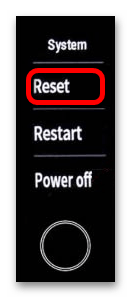
Операцію потрібно підтвердити натисканням на галочку.
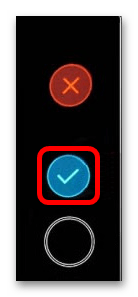
Після цього знадобиться провести процедуру сполучення з телефоном заново – на цей раз все повинно пройти нормально.
- Далі перевірте працездатність браслета, підключивши його до іншого телефону, якщо це представляється можливим. Якщо гаджет заробив з ним, причина в першому смартфоні, якщо немає – проблеми з бендом і його потрібно нести в сервіс.
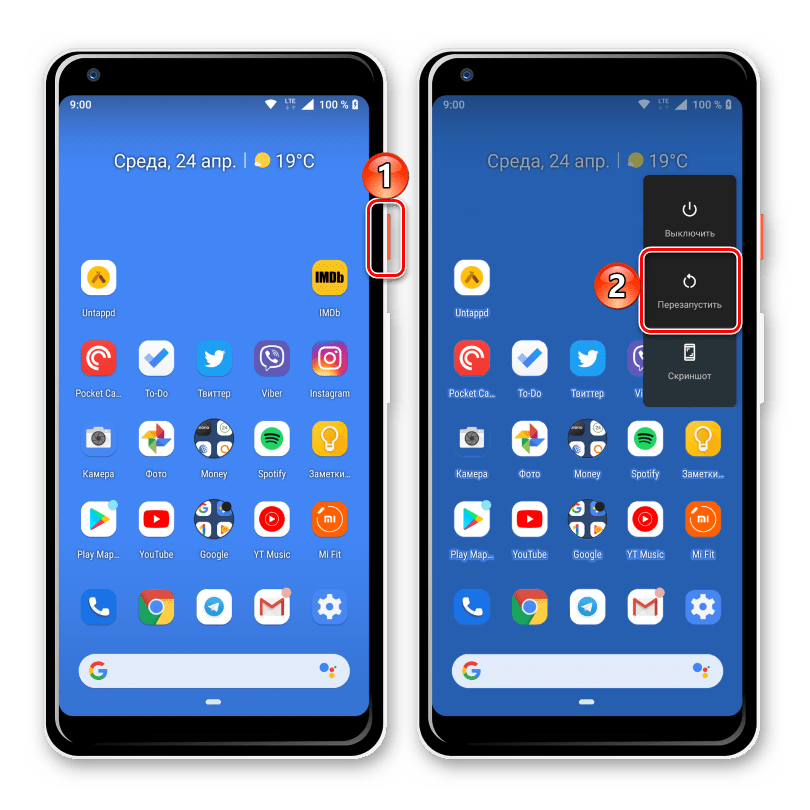
Один із запропонованих нами кроків повинен усунути збій.
Не надходять сповіщення, хоча все налаштовано (Android)
Дана проблема характерна виключно для смартфонів з «зеленим роботом» на борту і зав'язана на додатку Huawei Health, яке буде потрібно додатково конфігурувати.
- Насамперед перевірте, чи не відключено відображення повідомлень для програми-компаньйона. У телефонах Huawei і Honor знадобиться відкрити»Налаштування"
і вибрати
»Додатки"
двічі.
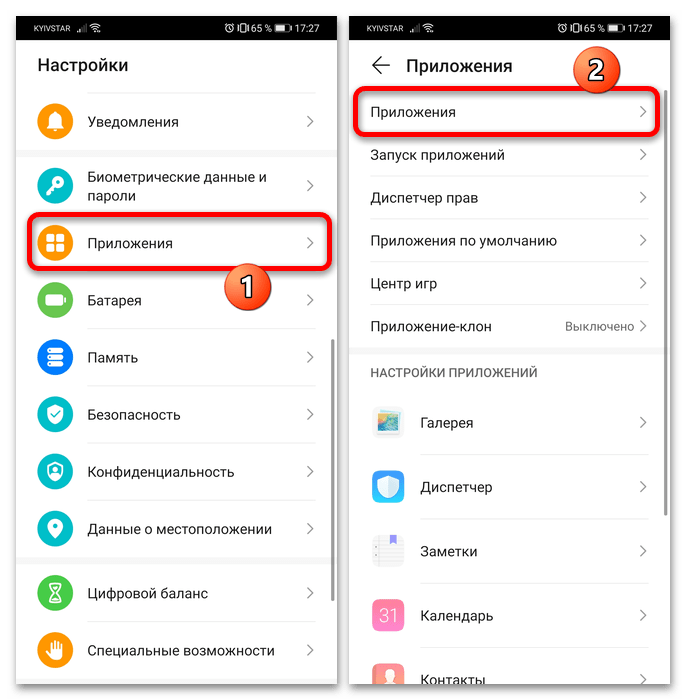
Далі знайдіть програму «Здоров'я» і тапніте по ній.
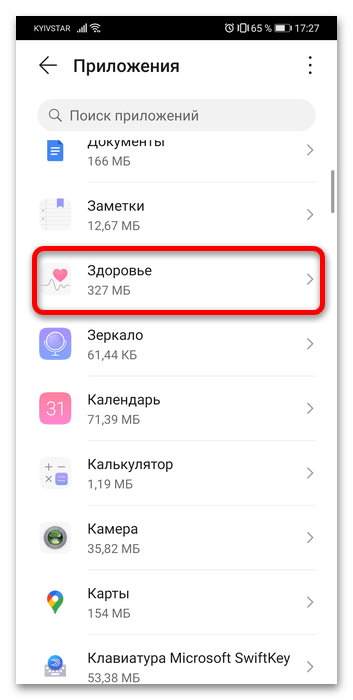
Тут натисніть»повідомлення" і перевірте, чи активні перемикачі, позначені на скріншоті нижче. Якщо ні, увімкніть їх, після чого перезавантажте Honor Band 5 і перевірте, чи це допомогло.
- У усуненні розглянутого збою можна також виконати перезапуск Як телефону, так і браслета (як це робиться, ми вже згадували).
- В крайньому випадку, коли функцію необхідно запустити, можна зробити скидання до заводських налаштувань, тепер уже і смартфона.
Детальніше:
скидаємо настройки на Android
як виконати повне скидання iPhone
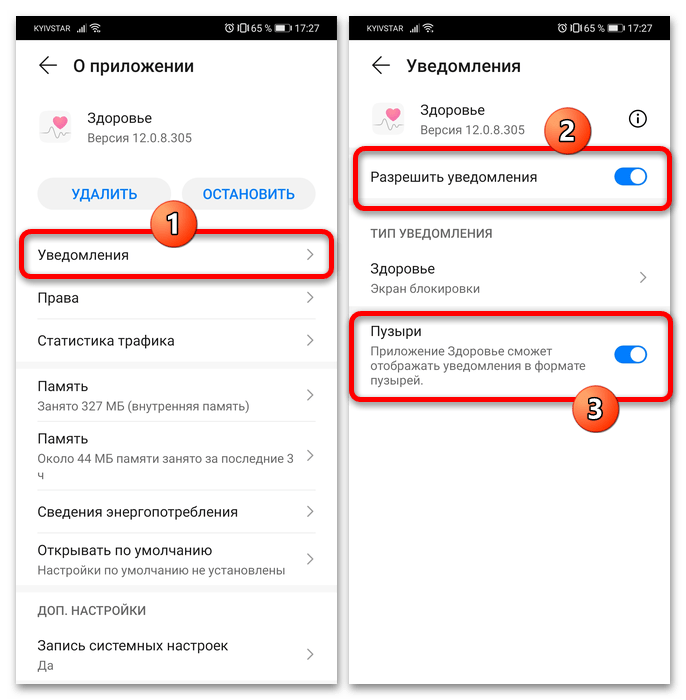
Так чи інакше, проблема повинна бути вирішена.
Немає функцій управління музикою
Якщо на етапі налаштування ви помітили, що згаданих у відповідному розділі параметрів немає, це означає, що ПЗ браслета застаріло. Справа в тому, що опції управління відтворенням з'явилися в прошивці 1.1.0.96, тому якщо на вашому гаджеті вона нижче, її потрібно оновити.
- Це також робиться через засоби налаштування в Huawei Health: перейдіть до них і виберіть пункт " оновлення ПЗ» .
- Зачекайте, поки додаток перевірить наявність нових версій, і якщо такі будуть виявлені – стане доступна кнопка «оновити ПЗ» , натисніть на неї.
- Через кілька хвилин свіжа прошивка буде інстальована на пристрій, воно повинно перезавантажитися, а після повторного підключення до телефону засоби роботи з музикою з'явиться в списку функцій.